WPS功能也很全,能滿足我們辦公的一般需求,因此很多人也不用office而隻用wps。那麼wps如何設置ppt背景圖片?下麵讓我來給大家介紹下吧,希望對大家有所幫助。
wps做ppt背景的方法:
1、首先,我們打開一個空白的wps的ppt演示文檔,如圖所示我們鼠標右鍵點擊ppt頁麵空白處一點;
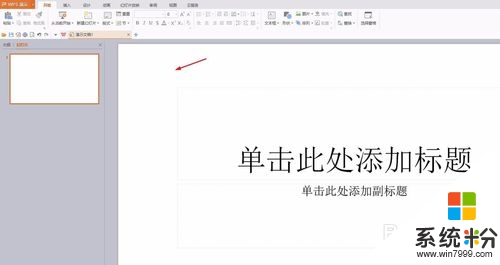
2、然後點擊選擇背景,如圖所示;
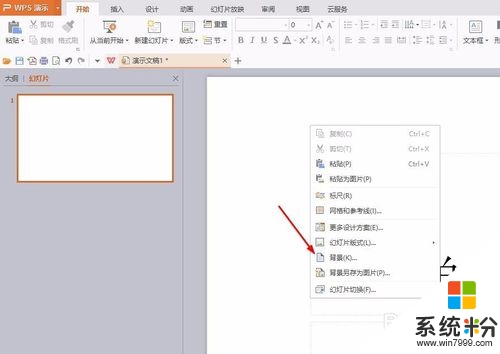
3、在ppt頁麵右邊出現的填充選項中,我們點擊選擇圖片或紋理填充;
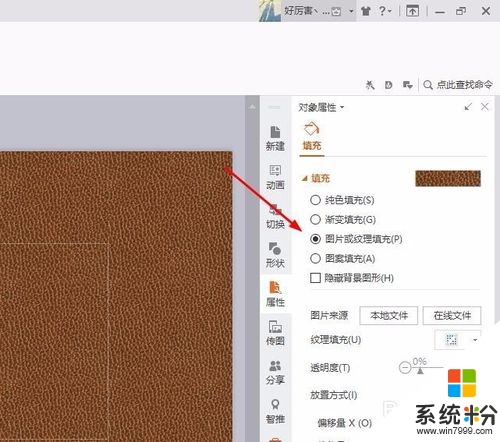
4、然後圖片來源選擇本地圖片或者在線圖片,本人想將本地圖片設置為背景,因此我選擇了本地圖片;

5、然後選擇本地你想要設置為背景的圖片,如圖所示將其打開;
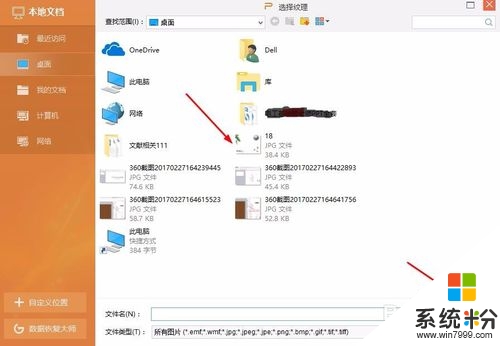
6、然後我們可以看到已經成功設置本地圖片為背景了;

7、若你想要全部的ppt頁麵都用這個圖片作為背景,點擊全部應用即可。
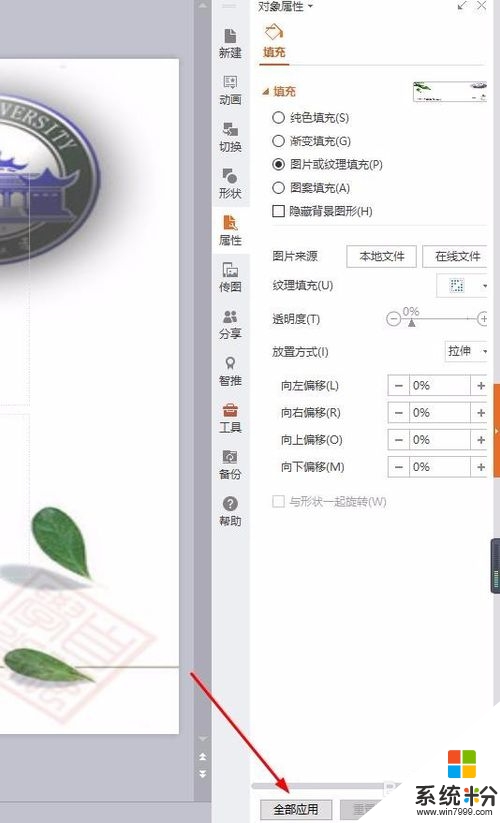
關於【wps如何設置ppt背景圖片】就暫時跟大家分享到這裏了,還有其他的電腦程序或者工具使用問題,還是完成電腦操作係統下載後不知道怎麼安裝的話,都可以上係統粉查找解決的方法。
電腦軟件相關教程